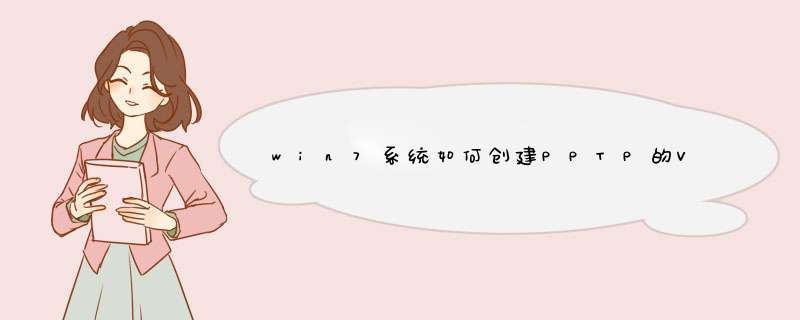
Windows 7
1. 在画面右下角,点选网络连接,然后选择“打开网络共享中心”;
2. 在d出的对话窗口中,选择“设置新的连接或网络”;
3. 选择“连接到工作区”,然后选择“使用我的Internet连接(VPN),通过Internet使用虚拟专用网络(VPN)来连接”,然后单击“我将稍后设置Internet连接”;
4. 在“Internet 地址”里,填上VPN提供的IP地址。填好IP后,其它东西都不用管它,直接点击下一步。目标名称填写“VPN连接”;
5. 填VPN的用户名和密码,先不要填,点“创建”;
6. 到这里就完成的连接设置导向。点击“关闭”。;
7. 回到桌面右键点击“网络”->“属性”,再点击一下左边的“更改适配器设置”;
8. 找到刚才建好的“VPN连接”并双击打开;
9. 填写提供的VPN用户名和密码,“域”可以不用填写。然后点击属性->安全;
10. 在“数据加密”这一项选中“可选加密(没有加密也可以连接)”选好后点击“确定”。VPN类型自动,使用这些协议选择CHAP,MS-CHAP v2;
11. 整个Windows7 VPN过程都设置完成了。点击“连接”就可以上网冲浪了。
win7 VPN 的 PPTP与IKEv2,设置方法:1.证书安装好后,开始配置ikev2的连接方式,具体步骤与pptp的连接试差不多,只是在选择协议时要选择ikev2。打开“控制面板”->“网络和Internet”->“网络和共享中心”,在出现的面板点击“设置新的连接或网络”。2.选择“连接到工作区”后,并点击“下一步”。
3. 选择“否,创建新连接”,并点击下一步。
4. 选择“使用我的Internet连接(VPN)”并点击。
5. 在Internet地址中输入支持IKEV2协议的IP地址,需要用户登陆海盗船VPN官网会员中心,查看线路列表中所显示的IP地址(必须要能支持ikev2的哟),并勾选“现在不连接,仅进行设置以便稍后连接”,点击”下一步“。
6. 此处输入在官网注册的用户名和密码,并勾选“记住此密码”,点击“创建”按钮。
7. 直接点击“关闭”,不要点击“立即连接”,因为还没有配置好。
8. 回到“网络与共享中心”,点击“更改适配器设置”。
9.鼠标右键选择刚刚创建好的连接,点击“属性”。
10. 在“安全”选项中,VPN类型选择“IKEv2”,数据加密选择“需要加密(如服务器拒绝将断开连接)”,身份验证选择“使用可扩展的身份验证协议”和“Microsoft 安全密码(EAP-MSCHAP v2)(启用加密)”,点击“确定”,就可双击连接,可正常连接,显示成功时表示连接见效。
11.然后到电脑桌面右下角连接刚创建好的IKEV2连接。
欢迎分享,转载请注明来源:内存溢出

 微信扫一扫
微信扫一扫
 支付宝扫一扫
支付宝扫一扫
评论列表(0条)